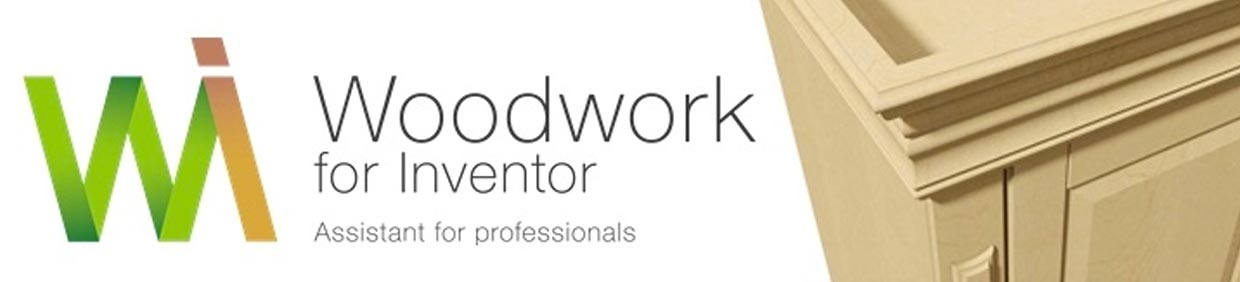Comment rendre les lignes d’esquisse Inventor plus épaisses pour un affichage 4K ?
Largeur de trait des lignes d'esquisse:
Comment rendre les lignes d'esquisse Inventor plus épaisses pour un affichage 4K ?
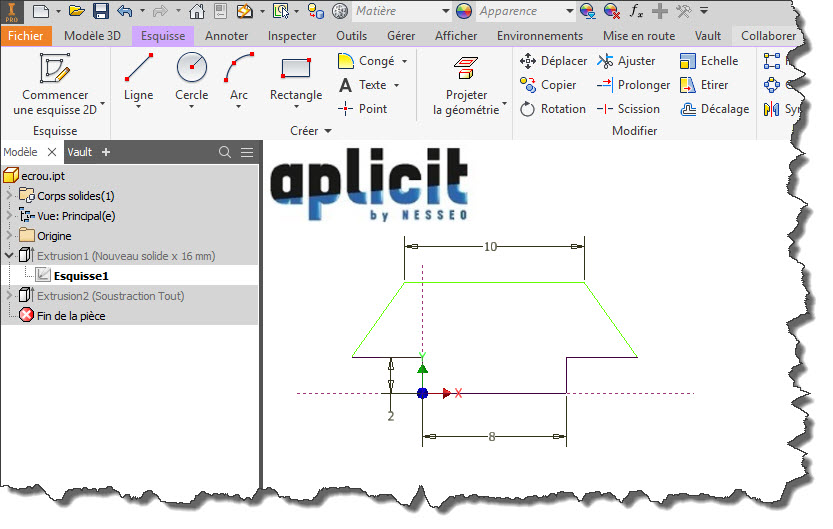
La largeur de trait (épaisseur) des lignes d'esquisse est contrôlée par les paramètres d'un jeu de couleurs spécifique.
Lancez l'éditeur de jeu de couleurs depuis la version 2019: Options de l'application> Couleurs> Personnaliser les modèles.
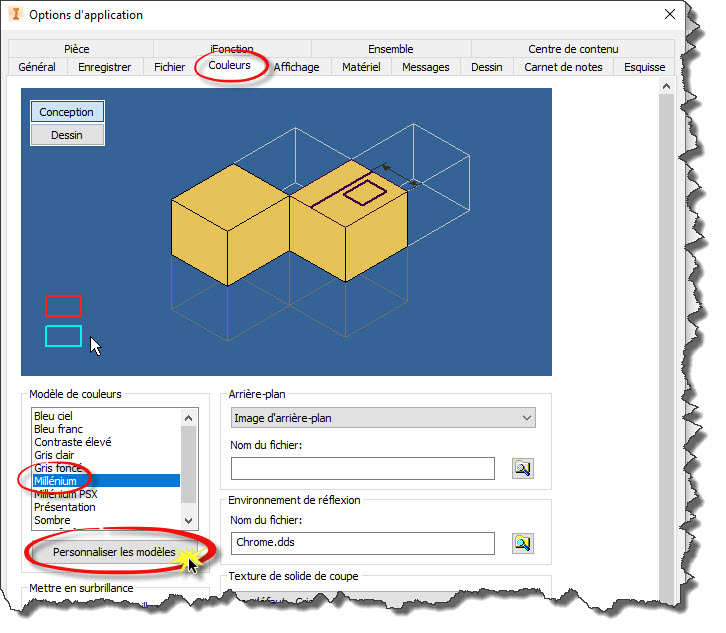
Dans votre modèle de couleurs préféré, ici une copie est faite par sécurité.
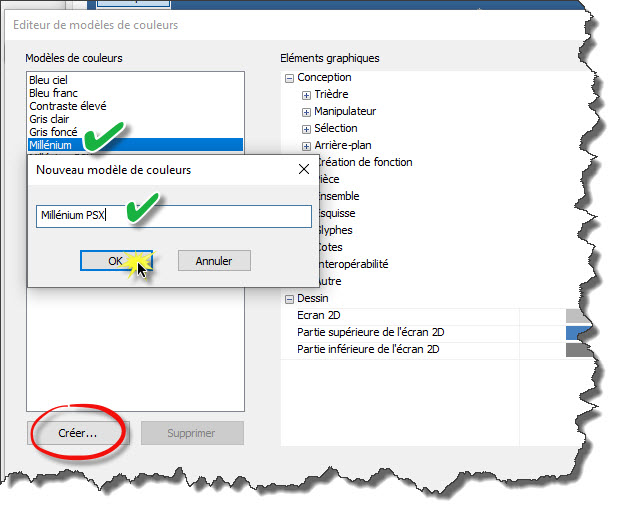
Modifiez la valeur Conception> Esquisse> Trait épais 3D à partir de la valeur par défaut 2, par exemple. sur 3 ou 4.
De même, vous pouvez modifier la valeur Trait fin 3D pour les cotes pilotes et géométrie de construction.
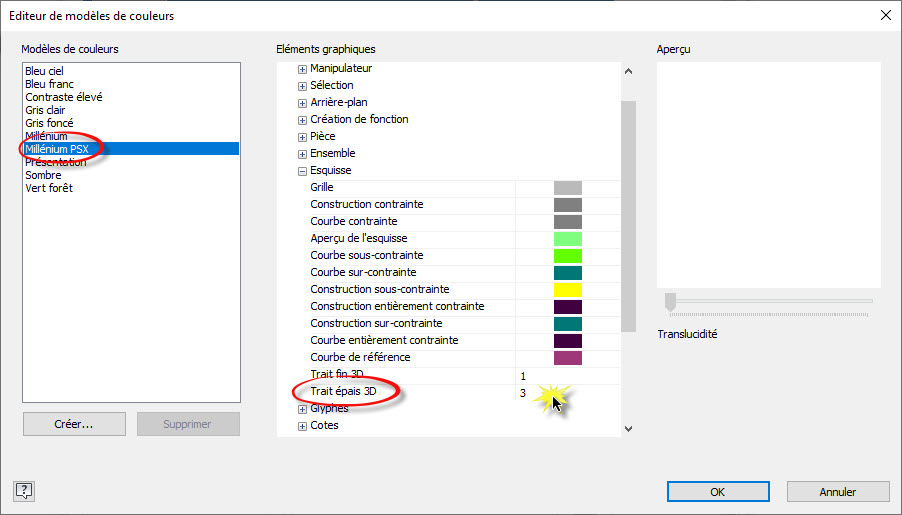
Voici le résultat
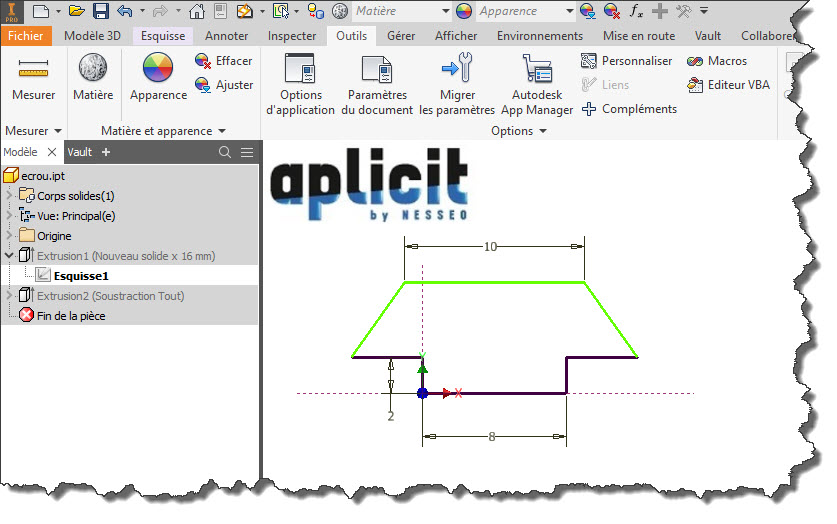
Dans les versions pré 2019 modifier la clé de registre suivante:
HKCU\Software\Autodesk\Inventor\RegistryVersion21.0\System\Preferences\ColorSchemes\Schemes\xxx
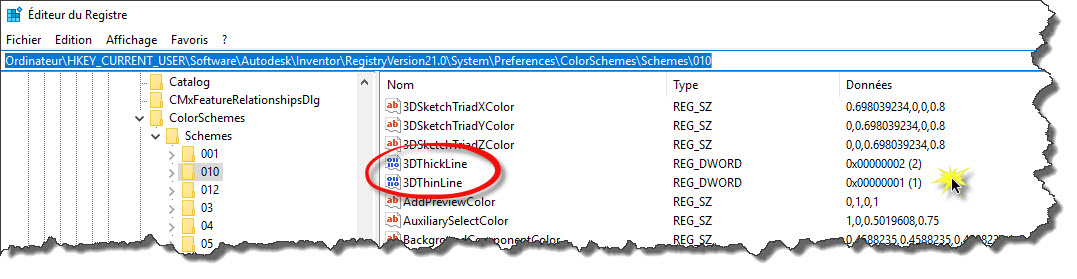
Conseil : Veuillez exporter une copie des paramètres de vos "Options d'application" avant d'effectuer des modifications.
Si vous oubliez et souhaitez revenir aux valeurs par défaut (prêtes à l'emploi)
Vous pouvez lancer l'utilitaire de réinitialisation de l'interface Inventor (Voir article ICI)
pour réinitialiser l'interface Inventor à tout moment.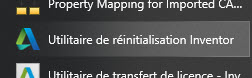
Ensuite il faudra reconfigurer les paramètres des "Options d'Application" tels que l'onglet "Fichiers" pour pointer vers les bons dossiers Design Data et Templates etc ...
Cependant l'exportation des personnalisations du Ruban, Raccourcis et Menu de marquage est récupérable après la "réinitialisation Inventor" dans notre cas actuel.
Ces articles peuvent vous intéresser :